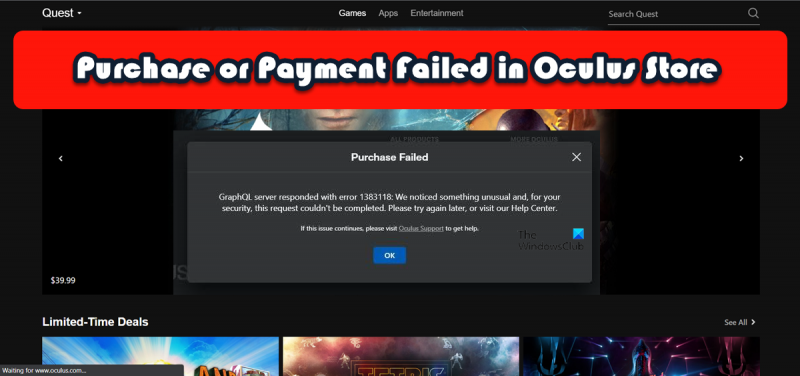Salut, sunt expert IT. Sunt aici pentru a vă ajuta cu achiziția din magazinul Oculus sau eroarea de plată. Dacă întâmpinați probleme la efectuarea unei achiziții sau a unei plăți în Magazinul Oculus, există câteva lucruri pe care le puteți încerca. În primul rând, asigurați-vă că aveți o metodă de plată validă configurată în contul dvs. Oculus. Puteți adăuga sau edita metodele de plată în aplicația Oculus de pe telefon. Dacă întâmpinați în continuare probleme, încercați să reporniți aplicația Oculus sau telefonul. Dacă întâmpinați în continuare probleme, contactați Asistența Oculus. Ele vă pot ajuta să vă depanați problema și să vă aducă din nou să vă bucurați de Oculus Store.
Mulți utilizatori s-au plâns că nu pot cumpăra niciun articol sau nu pot efectua o plată în magazinul Oculus. Această problemă este destul de comună și cauzează probleme pentru o gamă largă de utilizatori. În această postare, vom vorbi despre același lucru și vom vedea ce să facem dacă Eroare de achiziție sau de plată din magazinul Oculus .

tcpip.sys nu a reușit
Achiziționare eșuată. Serverul GraphQL a răspuns cu o eroare. Am observat ceva neobișnuit și, pentru protecția dumneavoastră, această solicitare nu poate fi finalizată.
De ce Oculus-ul meu continuă să spună că plata mea nu a reușit?
Este posibil ca plata să nu fie efectuată către Oculus dacă ceva nu este în regulă cu conexiunea la rețea sau dacă serverul este întrerupt. În ceea ce privește primul, puteți încerca să rezolvați problema, dar nu se poate face nimic în privința celui de-al doilea. Există și alte motive, cum ar fi blocări în banca dvs., cache-ul browser corupt etc. Cel mai bun lucru pe care îl puteți face este să verificați soluțiile menționate după aceea pentru a remedia problema.
Remedierea unei erori la cumpărarea sau plata în Magazinul Oculus
Dacă achiziția sau plata din Magazinul Oculus eșuează, încercați următoarele soluții și soluții:
- Verificați conexiunea la internet
- Verificați metoda de plată
- Eliminați și apoi adăugați metode de plată
- Verificați starea serverului Oculus
- Ștergeți memoria cache a browserului
- Uită-te în magazinul Steam
- Contactați un magazin Oculus
Să vorbim despre ele în detaliu.
1] Verificați-vă conexiunea la internet
În primul rând, să verificăm și să ne asigurăm că Internetul tău nu este cauza aceleiași. Puteți utiliza unul dintre testele gratuite de viteză a internetului pentru a afla lățimea de bandă. Dacă internetul este lent, reporniți routerul și, dacă acest lucru nu funcționează, contactați furnizorul de servicii de internet și cereți-i să rezolve problema.
2] Verificați metoda de plată
Pentru unii utilizatori, problema a fost cauzată de partea bancară. Încercați să schimbați metoda de plată și vedeți dacă vă ajută. O soluție pe care o puteți încerca este să utilizați PayPal în loc de cardul de credit sau de debit obișnuit. Dacă nu aveți un cont PayPal, vă puteți crea un cont. De asemenea, dacă aveți un card de la o altă bancă, încercați-l și vedeți dacă vă ajută. Rețineți că Oculus acceptă numai carduri de debit sau de credit Visa, Mastercard și American Express.
De asemenea, asigurați-vă că utilizați codul PIN sau acreditările corecte când utilizați metoda de plată. Dacă introduceți codul PIN greșit, plata va fi respinsă sau, mai rău, cardul sau contul dumneavoastră va fi blocat din motive de securitate. Așadar, verificați metoda de plată și continuați.
3] Eliminați și apoi adăugați metode de plată.
Dacă nu puteți utiliza o altă metodă de plată, încercați să ștergeți metoda de plată existentă și să o adăugați din nou. Acest lucru va rezolva problema dacă se datorează unui accident. Pentru a face același lucru, urmați pașii prescriși.
- Accesați site-ul web oficial Oculus și conectați-vă cu datele de conectare.
- Schimba cu Meniu > Setări > Metode de plată.
- Navigați la metoda de plată pe care doriți să o eliminați, faceți clic pe cele trei puncte și selectați Eliminați.
Apoi adăugați din nou metoda de plată. Sper că acest lucru vă ajută.
4] Verificați starea serverului Oculus
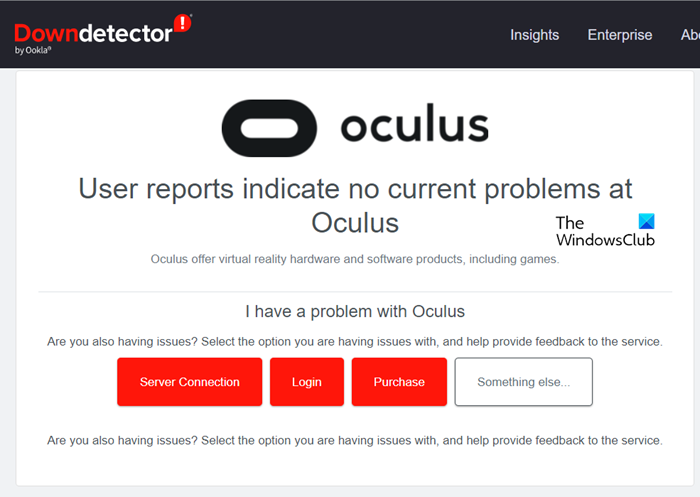
Este posibil ca plata dvs. să fi fost anulată, deoarece clientul dvs. nu poate contacta serverul, deoarece serverul în sine este fie oprit, fie în întreținere. Puteți utiliza unul dintre detectoarele de cădere liberă pentru a verifica starea serverului Oculus. În cazul în care serverul este oprit, singurul lucru pe care îl puteți face este să așteptați până când problema este rezolvată. Deocamdată, continuă să verifici starea serverului și vezi dacă asta ajută.
5] Goliți memoria cache a browserului
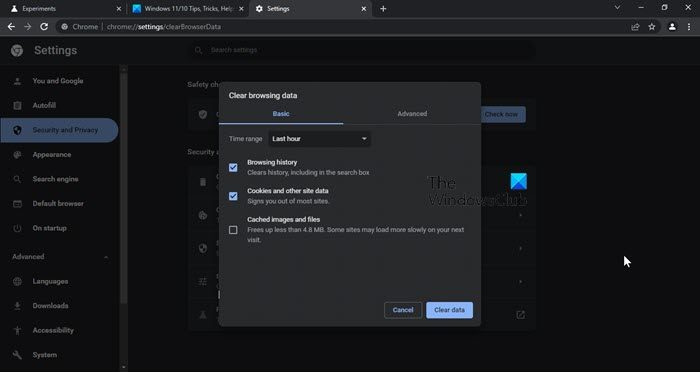
Windows 10 continuă să schimbe browserul implicit
Dacă încercați să efectuați o plată folosind un browser, este posibil ca memoria cache a browserului coruptă să oprească finalizarea plății. Pentru a șterge memoria cache a browserului, accesați ghidul corespunzător.
Microsoft Edge
- Deschide marginea.
- Faceți clic pe cele trei puncte orizontale și selectați „Setări”.
- Mergi la Confidențialitate, căutare și servicii.
- Faceți clic pe Alegeți ce doriți să ștergeți. Sterge istoricul de navigare.
- Setați intervalul de timp la All Time și faceți clic pe butonul Clear Now.
Google Chrome
- Lansați Chrome.
- Faceți clic pe cele trei puncte verticale și accesați „Setări”.
- Selectați Confidențialitate și securitate fila
- presa Ștergeți datele de navigare > Ștergeți datele.
Mozilla Firefox
- cauta Vulpea de foc din meniul de pornire.
- Faceți clic pe cele trei linii orizontale și navigați la opțiunea „Setări”.
- Mergi la Confidențialitate și securitate > Cookie-uri și date site > Ștergeți datele.
Dacă utilizați operă, verificați postarea noastră pentru a-și șterge memoria cache.
Ar trebui să reporniți browserul și apoi să verificați dacă problema este rezolvată. Dacă plata sau achiziția dvs. eșuează din cauza unui cache corupt, această soluție va face toată treaba pentru dvs.
6] Uită-te în Magazinul Steam
Dacă doriți să cumpărați ceva din magazinul Oculus, atunci merită să îl verificați pe magazinul Steam pentru a finaliza achiziția. Pentru a face același lucru, accesați store.steampowered.com , găsiți aplicația potrivită și cumpărați-o. Sper că acest lucru vă ajută.
7] Contactați Magazinul Oculus
Dacă toate celelalte nu reușesc, ca ultimă soluție, contactați Magazinul Oculus și cereți-le să remedieze problema pentru dvs. Cu toate acestea, rețineți că, deoarece domeniul de activitate al lui Oculus este uriaș, este foarte probabil să trebuiască să trimiteți e-mailuri de mai multe ori înainte de a primi un răspuns.
Sper că puteți rezolva problema folosind soluțiile menționate în acest articol.
Citit: Eroare SteamVR 1114. A apărut o problemă la instalarea Oculus Runtime.
De ce Oculus-ul meu nu acceptă metoda mea de plată?
Oculus nu acceptă plăți de pe toate cardurile. Deci, dacă utilizați altceva decât carduri de debit sau de credit Visa, Mastercard și American Express sau PayPal. Deși cardurile pot funcționa pentru majoritatea dintre voi, dacă nu funcționează, încercați PayPal. Mulți utilizatori care nu au putut efectua o plată au folosit PayPal și problema lor a fost rezolvată. Deci, teoretic, ambele opțiuni vor funcționa pentru tine, dar PayPal are cele mai mari șanse de a finaliza plata.
Citeste si: Software-ul Oculus nu se va instala pe Windows 11.
foile google convertesc moneda